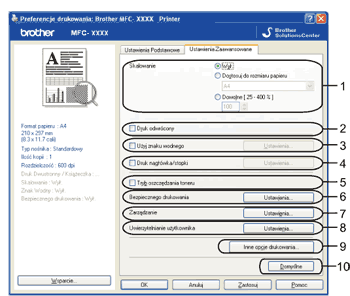Możesz umieścić logo lub tekst w Twoim dokumencie jako znak wodny. Możesz wybrać jeden z wstępnie ustalonych Znaków wodnych lub możesz skorzystać z pliku bitmap, który stworzyłeś. Zaznacz pole wyboru Użyj znaku wodnego, a następnie kliknij przycisk Ustawienia....